O Windows 11 redesenhou o aplicativo Configurações. Além de ter um design diferente, a forma como as configurações são agrupadas também foi alterada. Se você atualizar para o Windows 11, não apenas precisará se acostumar com o novo design das Configurações, mas também terá que reaprender onde estão algumas configurações importantes. Diversão.
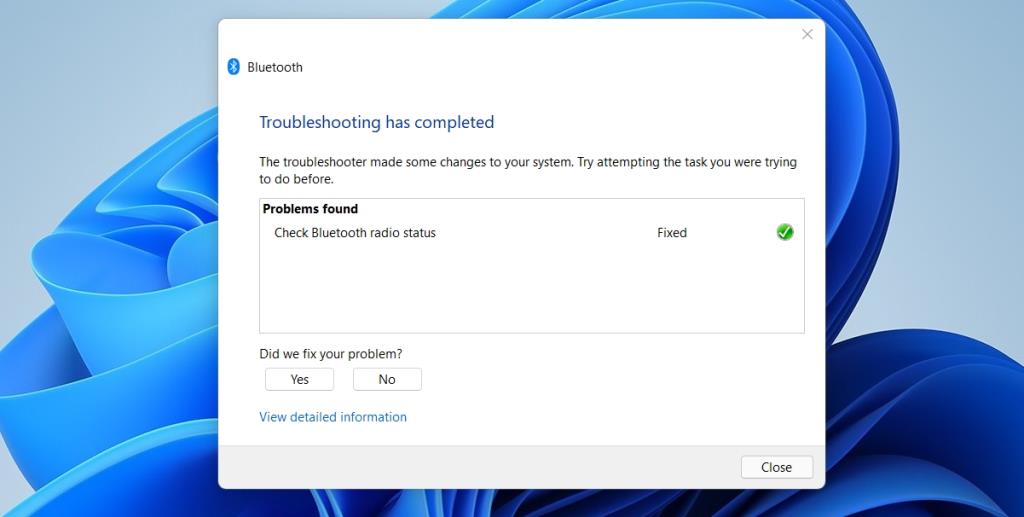
Solucionador de problemas no Windows 11
O Windows 10 tem aplicativos de solução de problemas dedicados para vários componentes e o Windows 11 também os tem. O único problema é que, como o aplicativo Configurações foi redesenhado e reestruturado, os solucionadores de problemas foram movidos. Cabe aos usuários decidir se seu novo local é melhor do que colocá-lo em Atualização e segurança, mas o importante é que eles ainda estão lá.
Execute o solucionador de problemas no Windows 11
Para executar uma das várias soluções de problemas do Windows 11, siga estas etapas.
- Toque no atalho de teclado Win + I para abrir o aplicativo Configurações.
- Vá para o sistema.
- Role até o fim e selecione Solução de problemas.
- Clique em Outros solucionadores de problemas.
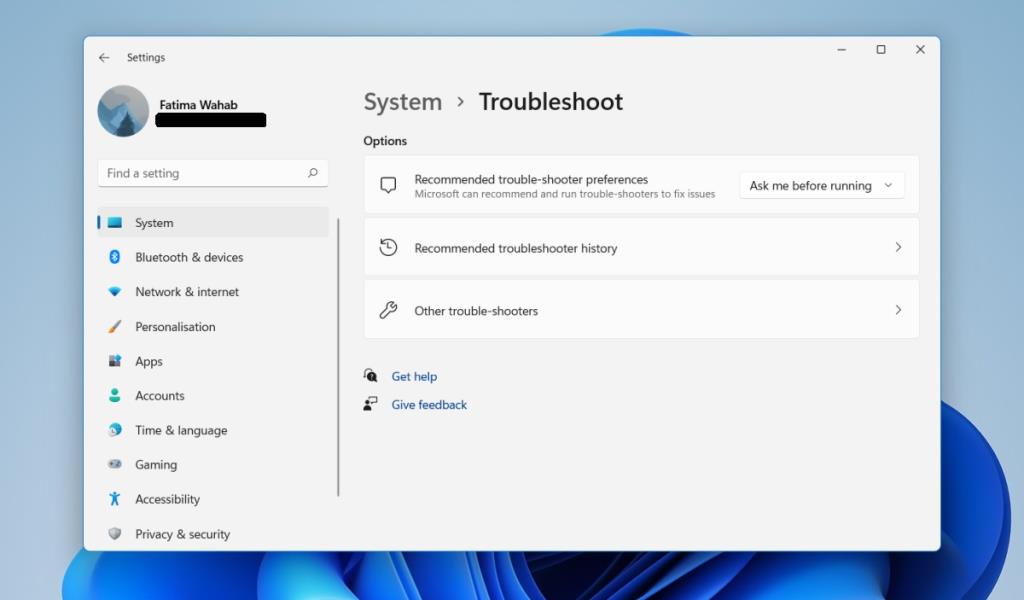
- Selecione o solucionador de problemas que deseja executar e ele será executado imediatamente.
- Você pode então aplicar ou ignorar as correções que ele recomenda.
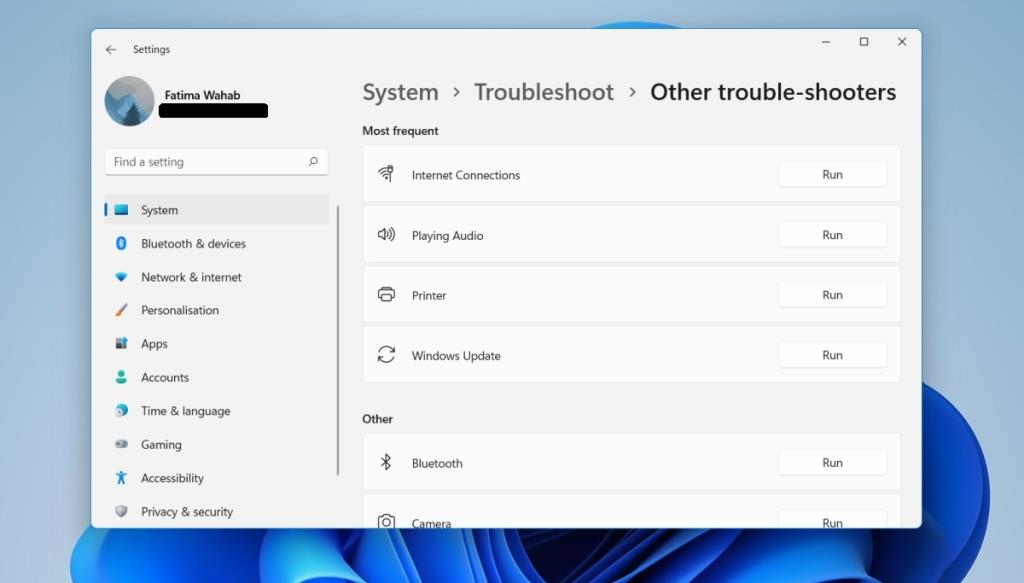
O novo layout reduziu o número de cliques necessários para executar o solucionador de problemas. No Windows 10, você deve selecionar o solucionador de problemas e clicar no botão Executar. É um pouco redundante e isso foi corrigido. Você ainda verá todos os mesmos solucionadores de problemas que visualizava no Windows 10. Até agora, parece que nenhum novo solucionador de problemas foi adicionado.
Você pode pesquisar e executar solucionadores de problemas na pesquisa do Windows. É mais rápido. Se você está mais familiarizado com o Windows Search ou o usa rotineiramente para abrir aplicativos, pode ser adequado abrir soluções de problemas a partir dele.
Conclusão
O Windows 11 é principalmente uma mudança cosmética e algumas alterações não fazem exatamente sentido. Novos recursos foram adicionados ao sistema operacional, mas provavelmente não serão usados pelo usuário médio do Windows (por exemplo, executando aplicativos Android da loja de aplicativos da Amazon no Windows 11). A primeira coisa que o usuário comum do Windows verá no Windows 11 é a nova IU e logo terá que aprender onde tudo está. O painel de controle ainda está presente e não mudou. Nem mesmo obteve um tema sombrio. Ele ainda tem a maior parte de todas as configurações do Windows e provavelmente permanecerá assim por um tempo. Se você não gosta de vasculhar o novo aplicativo Configurações, pode tentar usar o Painel de Controle.
Como desativar a solução de problemas no Windows 11
Para evitar que o sistema execute correções automatizadas, siga as etapas:
Abra Configurações.
Clique em Sistema.
Clique na página Solução de problemas no lado direito.
Selecione a opção Não executar nenhum usando a "Preferência recomendada para solução de problemas" configuração.
Depois de concluir as etapas, o Windows 11 não tentará mais corrigir os problemas automaticamente.

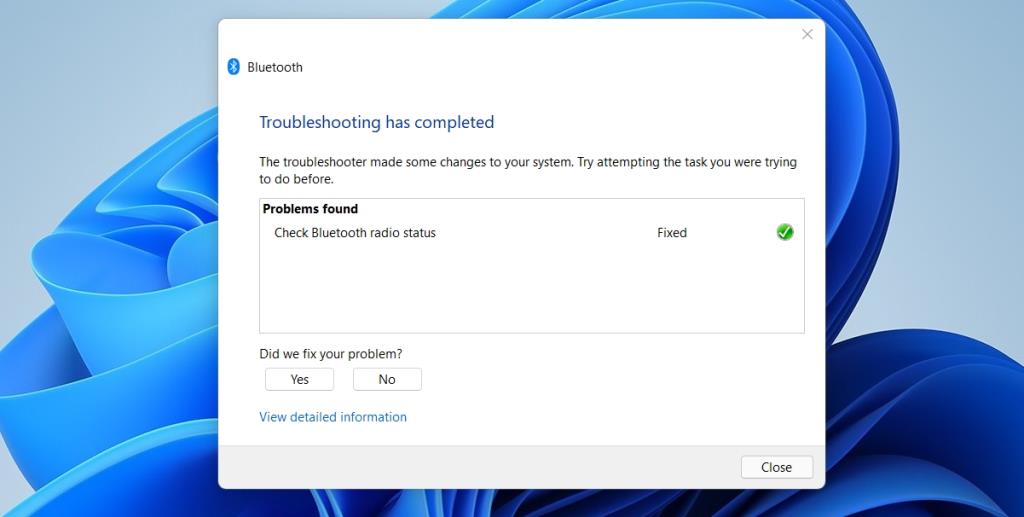
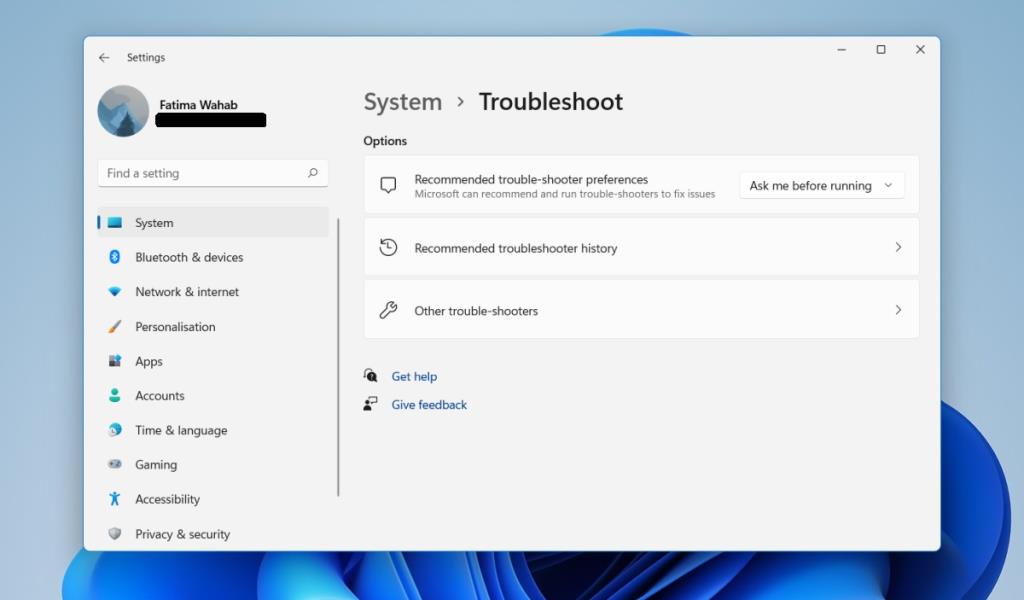
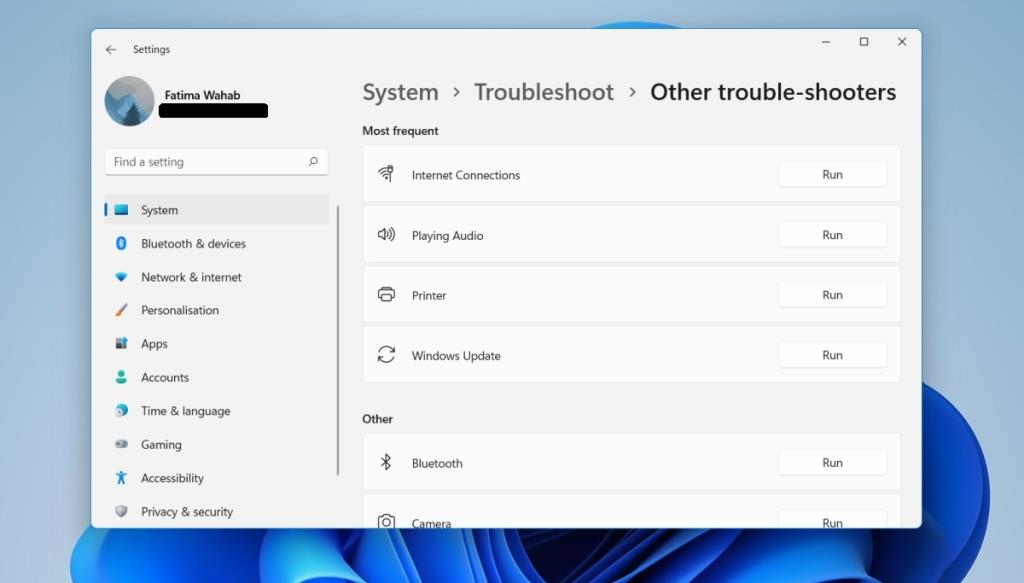









![Corrigir “Código de erro 0x80070422” no Windows 11 e 10 [GUIA 2023] Corrigir “Código de erro 0x80070422” no Windows 11 e 10 [GUIA 2023]](https://luckytemplates.com/resources1/l1update/image-9048-1220134145199.png)
